Инсталиране на операционна система от USB диск
Защо имаме нужда да се инсталира операционна система от USB диск?
В крайна сметка, тя съществува от незапомнени времена инсталационни дискове.
Фактът, че това просто не е налична в някои модели или счупен и трябва да преинсталирате операционната система.
И нося (и поддържа) на USB флаш устройство е много по-удобно, отколкото на CD-RW.
В процеса на инсталиране, ако разбирам въпроса не е толкова сложно.
Тя може да бъде разделена на няколко етапа:
- Копирайте операционната система на USB флаш устройство
- Подгответе вашия компютър за инсталиране
- Конфигуриране на BIOS да зареди
- Инсталиране на операционната система
Разбира се, ако имате компютър на "вие", а след това задачата могат да бъдат преодолени, ако прекарат известно време, за да се изяснят някои аспекти на процеса по интернет.
Така че, ние преминаваме през всеки елемент в детайли.
Как да копирате на операционната система Windows на USB флаш устройство

Копирайте операционната система Windows на USB флаш устройство
Както става ясно от заглавието, първото нещо, което трябва да се копира нещо някъде. Това е нещо, - изображение на необходима на операционната система. Някъде - наш и в бъдеще, инсталацията, флаш устройството.
За да копирате имаме нужда от:
- флаш карта с памет 4 GB и повече. Всичко зависи от това какъв вид OS, която искате да изтеглите и след това да го инсталирате на вашия лаптоп или компютър.
- програма за запис на изображение (WinToFlash, WinSetupFromUSB), който може да бъде изтеглен от интернет.
- самият образ на операционната система.
USB флаш устройство, можете да си купите нов или да използвате съществуващ.
инсталация на софтуер
Програма за изгаряне на люлка на изображението от интернет (тази позиция няма да има проблеми - в една мрежа, можете да намерите почти всичко)
Изображението на операционна система се движи с повече или по-малко нормален торент тракер.
Не забравяйте да си спомните къде на вашия компютър, за да запазите изображение: Името диск, името на папката.
За тази цел е възможно да се създаде специална папка, не е на вашия работен плот, а не на шофиране В. Защо - можете да научите по-късно.
Изтеглете програмата. Например, WinToFlash.
След като програмата се изтегля, стартирайте го.
В прозореца, който се отваря, изберете от списъка с операционни системи, които искате да копирате.
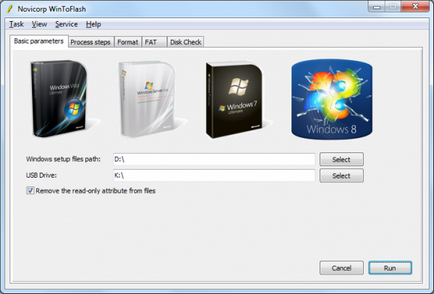
В прозореца, който се отваря, укажете пътя до образа на операционната система (този, който запаметява в предходния параграф).
Това означава, че от падащия списък, изберете устройството, папката и самия файл.
И в следващия падащото бара - за носителя, върху който е записано изображението, т.е., на флаш устройство.
Хит безопасно натиснете "Старт" и изчакайте, докато се форматира е в ход и пренаписването на флаш файлове от компютър на него.
Първата стъпка е взето - имаме флаш памет, с която можете да инсталирате операционната система.
Има и друг вариант за създаване на образ на операционната система - изображението директно на вашата операционна система.
За да направите това, отидете до елемента "Control Panel" чрез бутона "Старт". Изберете раздел "архивиране и възстановяване".
В показалия се прозорец, гледащи наляво изберете "Създаване на системен образ".
След като кликнете се отваря прозорец, в който трябва да изберете къде образа на нашата операционна система ще бъде спасен.
На твърдия диск е по-добре да не се спаси, и да се използват за тази цел, преносим твърд диск.
За да направите това, изберете падащото опцията в менюто "твърд диск" носителя, на който ще се копира изображението.
Програмата ще ви подкани да изберете дискове да бъдат копирани на изображението.
В този случай, ние се интересуваме от диск на системата. Сложете отметка "С (система)" и "Запазено система (система)". Той е с тях информация ще се архивира.
В следващия прозорец, който се появява, ще трябва да потвърдите архиви.
В него ще видите същото количество памет, което отнема на изображение, както и - дисковете, които са били избрани.
Архив
Ако не сте възражения на този етап, можете да започнете процеса, чрез натискане на бутона "Архив" в долния десен ъгъл на монитора.
След това започнете процеса на архивиране, което може да отнеме дълго време.
Продължителността зависи от количеството информация, да бъдат архивирани. Но също така и способността на вашия компютър ще играе значителна роля.
Ако машината е в процес на забавяне на работата, както и по време на архивиране, че няма да лети.
След края на този процес, ако ще уточни системата, не искате да запишете получения файл за сменяем диск. Като се има предвид, че вие сте просто там и sohanyali данни отхвърлят предложението.
В момента сте горд собственик на резервната записано на сменяем диск. Да, името на създаден архив - WindowsImageBackup.
Подгответе компютъра за преинсталация
В операционната система на компютъра - основната част от софтуера на системата.
OS е отговорна за управлението на ресурсите на вашия компютър. Неуспехът на ОС да доведе до провал на целия компютър.
Това звучи сериозно, но това не означава, че самият процес на повторно инсталиране е толкова сложно и неразбираемо.
Цялото обучение компютър, като цяло, се ограничава до копиране от диск С важните файлове на друго устройство, например - D или някоя сменяеми носители.
Може би това е необходимо картата на водача софтуер, мрежа, съхранявана на важни файлове C диск.
Необходимо е, това, което след това няма да вземете главата си и да не прекарват времето си на възстановяване на важен, но не и на запазения документ.
BIOS настройка за зареждане OS
За да започнете да разберете това, което BIOS. BIOS - фърмуера е отговорен за управление на компонентите на конфигурацията на системния блок и зареди операционната система.
Намира се в BIOS на дънната платка, която управлява всички компоненти и компютъра е отговорен за правилното им взаимодействие в процеса.
Въведете BIOS да зареди на компютъра при стартиране или в процес на рестартиране.
За да направите това, по време на стартиране, когато мониторът показва черен екран с бели букви и лого в горния десен ъгъл на екрана, натиснете клавиша за изтриване, или ИСС или F2.
Самата система ще покаже каква преса. Съвет е написано с бели букви на черен екран в долната или в средата, в зависимост от марката (фиг. 5).
Влизането в BIOS, трябва да се намери и да влезе в раздел менюто Bootable Приоритет Device или BOOT менюто. Опции BIOS обзорната точка са различни.
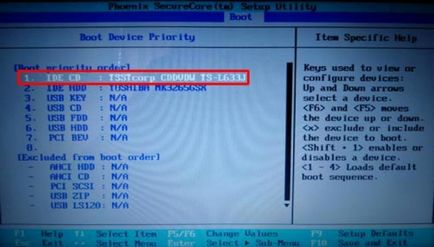
Изберете диск за изтегляне
Bootable Приоритет Device папка, изберете артикул CD-ROM Boot приоритетна или JetFlashTranced или USB-HDD. В зависимост от производителя, в менюто на BIOS може да се появи по различен начин.
Ако тези опции не съвпадат с BIOS на опциите си, след съсредоточи върху менюто на базата на познанията си по английски език и интуиция.
Това не би се заби на този етап, е възможно, преди операционната система Windows, инсталиран на вашия лаптоп или компютър, разглежда принципа на работа на вашия BIOS онлайн.
След като прекарва сравнително малко време и да изнасят няколко специализирани сайтове, можете да получите информация, която ще завърши процеса на преинсталиране без проблеми.
След като изберете даден елемент, който казва на компютъра, който на следващия товар ще се проведе не на твърдия диск, както и с USB, можете да излезете от BIOS, записване на промените.
След стартиране на компютъра да се рестартира. След това преминете към следващата стъпка.
Инсталиране на операционна система от USB диск
При условие, че всички предишни стъпки, е извършена правилно, монитора по време на рестартиране, се показва прозорец тук.
Или, както е показано на Фигура 14:
Хит попитам произволен клавиш (натиснете произволен клавиш ...).
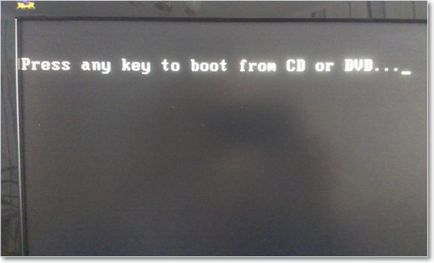
Натиснете произволен клавиш
Има инсталация екран на Windows, където, за да започнем с това, моля, изберете езика, страната, форматът на времето.
Изберете. Натиснете Next. голям бутон се появява син комплект на екрана.
Тъй като инсталацията - това е за това, което е започнал и на целия процес, а след това щракнете върху него, без колебание.
В списъка, трябва да изберете версията, че имаме нужда от операционна система.
Но има една точка. Вие трябва да изберете версията на операционната система, до който имате ключ.
Key - набор от символи на малък лист хартия, който трябва да бъде прикрепен към дъното на жилище или компютърна система лаптоп устройството.
Ето защо, преди да се инсталира, че е необходимо да се намери този лист и да пренапише ключ.
Неудобно някак си да бъде на този етап от инсталацията, за да включите вашия лаптоп или преместване на процесора.
След като изберете операционната система, за да се зареди следващия екран се съгласявате с условията на лиценза (без съгласието на с тези същите условия, системата няма да продължи инсталацията на операционната система от USB диск), и в следващия прозорец, изберете вида на инсталацията.
Кликнете на пълна инсталация.
Следващият екран ни подканва да изберете дяла, където ще бъде инсталиран Windows от USB устройство.
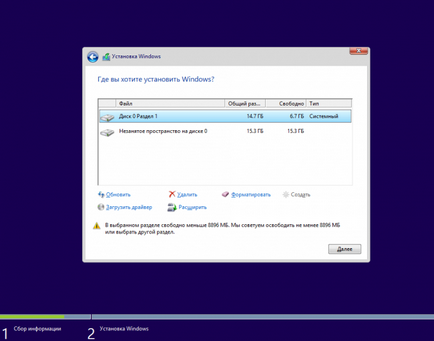
Изберете дяла, за да инсталирате
От списъка с налични, изберете елемента, чийто вид се нарича "Система".
И натиснете "Опции за устройството". В долната част на прозореца ще бъде на няколко точки.
От тях трябва да изберете "Format". Когато изберете тази опция, се съгласявате с предупреждение за възможността от загуба на файлове или програми от системата ви диск.

Съгласни сме, без колебание! В крайна сметка, преди да преинсталирате операционната система, ние копират всичко, което трябва на безопасно място. Тук има всичко важно може да се възстанови до новата операционна система.
След системния диск е форматиран, щракнете върху бутона "Напред", в долната част на прозореца. И смирено чака, докато се инсталира.
След това системата ще ви подкани да въведете потребителското име и името на компютъра.
Той ще има възможност да зададете парола и въведете намек за това, за всеки случай.
Тогава просто може да се наложи и същи ключ, който е по-висок, отколкото се препоръчва да се отпишат стикер на компютъра.
Следван от възможност за избор на режим на сигурност, време и дата. Вероятно, с необходимите драйвери в системата, ще бъдете подканени да изберете вида на връзката с мрежата.
Ако елементът не се появи в процеса на инсталация, на водача за свързване към мрежата, ще трябва да се инсталира отделно.
Тук, на това и го завършва с инсталацията на операционната система от USB устройство.
Сега можете да започнете да запълни една чисто нова система трябва да бъде (и не) на програми и драйвери.
И накрая: не забравяйте да се върнете към настройките на BIOS и да се върне на "USB" елемент в позицията "твърд диск".
Вие не искате да направите вашия компютър обувка напразно да търсят пръчката отново и отново?
Така че, инсталиран Windows. Какви изводи могат да се направят след преминаването на операционната система, независимо от процеса на инсталация с пръчката?
- Имате ли флаш устройство, за да инсталирате операционната система на преносим компютър.
- Спасен пари, за да плати за работата на системния администратор
- В бъдеще, операционни системи, проблеми ще бъдат решени възможно най-скоро и в дома.
- Времето, прекарано в търсене на правилния начин на ОС.
- Времето, прекарано изучаване BIOS собствен компютър
- Възможната поява на нюанси, за да разбере, че само експерт може да
Заключение: веднъж прекарва известно време в бъдеще, се компенсира от икономии за поддържане на собствен компютър.
За знанията, придобити в процеса на преинсталиране на операционната система да мълчи. Знание - сила.
Свързани статии
